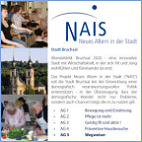|
Am 14. Dezember 2011 wurden in der großen Fragestunde “quer durch den Garten” Themen von allgemeiner Bedeutung behandelt. Zu Beginn bedankte sich Dieter Müller bei der Stadtverwaltung Bruchsal, die uns nun schon im fünften Jahr die Möglichkeit gibt, den Internet-Treff durchzuführen - anfangs in Raum 07 (Begegnungsstätte) später, wegen der gestiegenen Teilnehmerzahl, in Raum B019. Ein herzlicher Gruß gilt den neu hinzugestoßenen Teilnehmern!
|
 |
|
|
 |
 |
 |
 |
 |
 |
 |
 |
|
Auf Neues-Altern.de nach Lösungen suchen
|
|
|
|
Im Laufe der Jahre haben wir im Internet-Treff unzählige Themen behandelt. Für viele Fragen gibt es Lösungen auf dieser Website, manchmal an mehreren Stellen. Wenn Sie Ihr Thema nicht im Untermenü von INTERNET-TREFF finden, nutzen Sie die interne Suchfunktion von Neues-Altern.de. Sie finden die Suchmaske am Fuß einer jeden Seite und hier.
|
|
|
Rechner aufräumen mit CCleaner
|
|
|
|
Letztes mal hatte Peter Riedel ausführlich den CCleaner besprochen, eine kostenlose, empfehlenswerte Software, um den Computer aufzuräumen. Überflüssige Daten, temporäre Dateien, unnütze Einträge in der Registry lassen sich ausmerzen. Der Inhalt des Autostarts lässt sich bereinigen, Programme lassen sich restlos entfernen, ganze Laufwerke wirksam löschen. Den CCleaner kann man hier downloaden. Teilnehmer des Internet-Treffs können von Peter Riedel kostenlos eine Installationsanleitung bekommen, in der alle schritte genau erklärt werden.
|
|
|
Warnmeldung: Ihre Computer ist gefährdet!
|
|
|
Lassen Sie sich nicht aus der Ruhe bringen, wenn im Browser plötzlich eine Warnmeldung erscheint, Ihr Rechner sei bedroht und Sie müssten sogleich einem Link folgen, um die Bedrohung abzustellen. Das sind in der Regel Gauner, die sie auf eine infizierte Seite locken, wo Sie sich beim nächsten Klick eine sog. Malware auf den Rechner laden. Als nächstes werden Sie feststellen, dass Ihr Computer nicht mehr funktioniert. Die Gauner sagen dann, Sie hätten einen Bedienungsfehler gemacht, Sie könnten aber für x Euro eine Spezialsoftware herunterladen, um den Fehler zu beheben. Solange Sie dies nicht tun, solange ist Ihr Computer unbrauchbar. - Ein gesundes Misstrauen ist immer angebracht!
|
|
|
Sicher im Internet
|
|
|
Dieter Müller hat eine neue Übersicht zum Thema Sicher im Internet erstellt. Dort finden Sie auch die Ergebnisse der Verbraucherkonferenz vom November 2011. Testen Sie das neue Google-Angebot “Gut zu wissen”, und achten Sie beim nächsten Online-Kauf auf das Impressum! Zögern Sie bei “kostenlosen “ Angeboten mit der Bekanntgabe Ihres Namens, und merken Sie: Ihre Hausbank wird Sie niemals, wiederhole, niemals, per E-Mail auffordern, im Internet Ihre Zugangsdaten zu bestätigen (Phishing). Auch sollten Sie wissen, dass Computer, die von mehreren Personen bedient werden, ein potenzielles Sicherheitsrisiko darstellen. Besonders Kinder haben oft eine niedrige “Klick-Hemmschwelle”.
|
|
|
E-Mail-Programme
|
|
|
Es gibt zwei Gruppen: Programme, die im Internet funktionieren und Programme, die Sie auf Ihrem Computer installieren müssen. Bei Rückfragen ist es wichtig, dass Sie mal nachschauen, mit welchem Programm genau Sie arbeiten.
|
|
|
Symbolleisten im Internet-Explorer (IE) verschwunden?!
|
|
|
Sie können sich Ihren Browser so einstellen, wie Sie ihn haben möchten. Besonders die leisten im Kopf des Browsers sorgen oft für Konfusion. Klicken Sie mit der rechten Maustaste oben in das hellgraue Feld, rechts von Dateien, Bearbeiten, Ansicht, Favoriten, Extra und ? Es öffnet sich ein Untermenü, worin die verschiedenen Leisten namentlich genannt werden. Als erstes entfernen Sie das Häkchen vor “Symbolleisten fixieren”. Nun können Sie bei den anderen Leisten Häkchen setzen oder entfernen. Wenn Sie fertig sind, setzen Sie wieder das Häkchen bei “Symbolleisten fixieren”. Sie können die Positionen der verschieden Leisten verschieben, indem Sie die entsprechenden Zonen mit der niedergedrückten Maus hin und herschieben.
|
|
|
Screenshots
|
|
|
Sie können den Bildschirm mit der Kamera abfotografieren, Sie können aber auch das Bild mit einem sog. Screenshot festhalten (z.B. wenn eine unverständliche Fehlermeldung auftaucht, oder wenn sich eine bestimmte Seite partout nicht ausdrucken lassen will, oder zur zusätzlichen Sicherung von rechtlich fragwürdigen Seiten). Normalerweise drückt man die Taste “Druck” oben rechts auf der Tastatur, öffnet dann ein Programm wie z.B. Word oder eine Bildbearbeitungssoftware und fügt den Screenshot ein. Bei Word geht es, indem Sie eine leere Seite aufrufen und den Screenshot mit der rechten Maustaste einfügen. Anschließend speichern Sie den Screenshot unter... Falls sie den Screenshot in die Bildbearbeitung einfügen, können Sie noch Ränder abschneiden, Ausschnitte vergrößern usw. In beiden Fällen ist darauf zu achten, dass eventuelle Texte nicht bearbeitet, wohl aber ausgedruckt werden können.
|
|
|
Snipping Tool - ein gutes Screenshot-Werkzeug
|
|
|
Ab Vista enthält Windows ein kleines Zusatzprogramm namens “Snipping Tool” - zu finden unter Start - Alle Programme - Zubehör, mit dem die unter “Screenshot” genannte Vorgehensweise wesentlich vereinfacht wird: (1) Rufen Sie Ihre Seite auf (ganz egal, ob im Browser, in der Textverarbeitung, im Adobe Reader, oder in der Bildbearbeitung), (2) Öffnen Sie Snipping Tool, (3) der Cursor wird zu einem Kreuz, ziehen Sie einen Rahmen um den Teil, den Sie haben möchten und lassen Sie die Maus los, (4) nun werden Sie gefragt, wohin gespeichert werden soll: Datei - Speichern unter... - Fertig! - Sie können aber auch den Ausschnitt per E-Mail senden an. - Ein wenig bekanntes, sehr elegantes Tool!
Sie haben noch einen Windows XP-Rechner? Kein Problem. Sie können “Snipping Tool Plus” kostenlos von Chip.de herunterladen. Chip.de: Das "Snipping Tool Plus" ist ein gelungenes Screenshot-Werkzeug. Wer auf ein einfaches und funktionales Interface Wert legt, kann hier bedenkenlos zuschlagen.
|
|
|
Ordneransicht vereinheitlichen
|
|
|
Die nachfolgende Beschreibung bezieht sich auf Windows 7:
Wenn Sie viel fotografieren, haben Sie vermutlich den Wunsch, dass die Fotos im rechten Teil des Windows Explorer immer in einer bestimmten Weise gezeigt werden. In meinem Fall werden die Fotos in der Regel als Detail-Ansicht gezeigt. Da ich aber die “Großen Symbole” (gleich Miniaturansicht) bevorzuge, habe ich das bislang bei jedem Aufruf die Ansicht aufs Neue geändert. Jeder neue Ordner wurde in “Große Symbole” geändert. Bei einem späterne Aufruf war es dann nicht mehr nötig. Der Rechner hatte sich gemerkt, was ich letztes Mal eingestellt hatte. - Es gibt eine elegante Möglichkeit, um den Windows Explorer die Bilder immer in der gewünschten Form anzeigen zu lassen, und zwar alle Ordner gleichermaßen: (1) Windows Explorer öffnen, (2) einen Ordner mit den entsprechenden Dateien öffnen (z.B. Bilder, geht aber mit allen Dateien), (3) im rechten Teil stehen die Dateien in der ursprünglichen Ansicht, (4) um die Ansicht zu ändern, gehe auf Ansicht z.B. “Große Symbole” - so möchte ich, dass sich alle orner immer so öffnen, (5) Extras, (6) Ordneroptionen..., (7) Reiter Ansicht: im oberen Feld “Für Ordner übernehmen”, (8) OK. Von nun an öffnet der Windows Explorer die Fotos immer in als Miniaturansicht.
Die nachfolgende Beschreibung bezieht sich auf Windows XP:
Peter Riedel hat eine ausführliche Schritt-für-Schritt-Bedienungsanleitung “Win XP: Ansichten von Ordnern und Dateien übersichtlich anzeigen lassen” geschrieben, die sich auf das Betriebssystem Windows XP bezieht. Sinngemäß gilt die Anleitung auch für Windows Vista und Windows 7, wenngleich im Einzelfall durchaus mit Abweichungen gerechnet werden kann. © bei Peter Riedel
|
|
|
Recherchen bei Amazon
|
|
|
Wie man bei Amazon nach bestimmten Produkten recherchiert, wurde anhand eines Diascanners in der Praxis gezeigt. Amazon ist der größte Buchhändler der Welt. Man kann dort fast alles online kaufen, nicht nur Bücher. Man kann sicher jedoch auch dort sachkundig machen, um danach zu entscheiden, bei wem z.B. ich das Buch kaufe. Oft bietet der örtlich Handel Service-Vorteile, was man nicht vergessen sollte. Wenn Sie unten in der Suchmaske “Amazon” eingeben, finden Sie 12 Resultate. So oft haben wir schon über Amazon gesprochen!
|
|
Mobil: Firefox portable
|
|
|
Obwohl der Internet Explorer immer noch als der am weitesten verbreitete Browser gilt, bevorzugen viele User den Firefox-Browser oder z.B. Google Chrome, beide gelten als schnell und sicher. Für unterwegs können Sie z.B. auf Ihrem Notebook die mobile Version des Firefox-Browsers verwenden, den Sie auf einem USB-Stick mit sich herumtragen können. Hier geht es zum Download Firefox portable.
|
|
|
|
Künftige Themen
|
|
|
Im Januar 2012 werden wir über CCleaner, TuneUp und Datenrettung bzw. Wiederherstellung sprechen. Im Februar wird Josef Dörner über Facebook sprechen. Peter Riedel kann bei Bedarf über Wordpad sprechen, die kostenlose Textverarbeitung, über die jeder Windowsrechner verfügt.
|
|
Etwas Werbung für einen guten Zweck: NAIS-CappuKino und “Midnight in Paris”
|
|
|
|
Sie müssen wissen: Der Bruchsaler Internet-Treff ist eingebunden in das NAIS-Netzwerk. NAIS = Neues Altern in der Stadt. Bei NAIS arbeiten Ehrenamtliche eng mit Hauptamtlichen der Stadt zusammen mit dem Ziel, die Gesundheit der Bürgerinnen und Bürgern zu fördern. Dabei geht es auch um die geistige Gesundheit, Lebenslanges Lernen, soziale Kontakte behalten und in den eigenen vier Wänden möglichst lange ein selbstbestimmtes Leben führen. Dies ist besonders die Aufgabe der NAIS-Arbeitsgruppe “Geistig fit + aktiv!”
Sehr erfolgreich ist die AG mit dem Kinoprojekt “CappuKino”, bei dem man nun bereits im fünften Jahr mit der Stadt und mit dem Cineplex zusammenarbeitet. Einmal im Monat - am dritten Montag um 16.30 Uhr - trifft man sich zu einem aktuellen Film. Die Karten kosten nur 3,50 Euro, und in der Regel kommen 300 bis 400 Besucher. CappuKino ist kein “Seniorenkino”. NAIS macht Kino für alle Generationen. Unser nächster Film, zu dem alle Teilnehmer des Internet-Treffs herzlich eingeladen sind, ist am 16. Januar 2012 Woody Allens “Midnight in Paris”. Der Film läuft in deutscher Sprache.
|
|
|
|
|
|
|
 |
 |
|
Der Autor übernimmt keine Haftung für den Inhalt, insbesondere im Hinblick auf Richtigkeit, Aktualität und Vollständigkeit der zur Verfügung gestellten Informationen. Das Geltendmachen von Ansprüchen jeglicher Art ist ausgeschlossen.
|
|
|
|
|
 |
 |
|
Sie befinden sich auf der NAIS-Projekthomepage - “Neues Altern in der Stadt”. Hier geht es um Gesundheitsförderung und Prävention in einer alternden Gesellschaft. Ziel ist es, Menschen zu bewegen und Bruchsal besonders auch für die ältere Generation liebenswert und lebenswert zu gestalten. Wir richten uns nicht allein an Seniorinnen und Senioren, sondern streben in allen Fragen einen fairen Dialog der Generationen an. Bruchsal ist Mitglied des deutschlandweiten NAIS-Projekts der Bertelsmann Stiftung. |
|
|
|
|
|